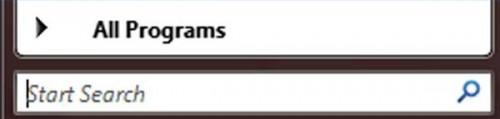-
Cómo eliminar de Windows Historial de búsqueda Utilizar el Editor del Registro
-

La serie de Microsoft Windows de sistemas operativos a mantener un historial de todas las frases que la búsqueda de cuando se utiliza el sistema de búsqueda de archivos estándar o cuando se realiza una búsqueda en Internet con un motor de búsqueda como Google. Si usted está preocupado por mantener su historial de búsqueda privada, puede borrar periódicamente las entradas guardadas al eliminar archivos del programa de edición del registro del sistema operativo.Instrucciones
1 Haga clic en el menú "Inicio" en la parte inferior izquierda de su ordenador.
Haga clic en la opción "Buscar". Escribir la palabra "regedit". Pulse la tecla "Enter" en su teclado y esperar a los resultados de la búsqueda se muestren en el menú.
3
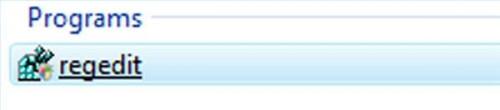
Haga doble clic en el icono de una caja azul al lado de la palabra "regedit". Esperar una nueva ventana pop-up preguntando si está seguro de que desea abrir el programa, a continuación, haga clic en el botón "Continuar".4
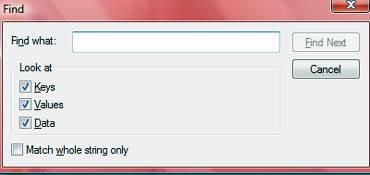
Pulse las teclas "F" "Ctrl" y en el teclado al mismo tiempo para que aparezca la ventana de búsqueda. Tipo en la frase "HKEY_CURRENT_USER \ Software \ Microsoft" y pulsar la tecla "Enter". Haga clic en el signo más junto a la carpeta una vez que aparece en los resultados de búsqueda.5 Haga clic en la carpeta "Internet Explorer". Haga clic en la carpeta con el nombre "barras del explorador." Encuentra la lista de entradas del registro en el panel en el lado derecho. Haga clic en la primera entrada que aparece debajo de la palabra por defecto. Haga clic en "Eliminar" en el menú emergente que aparecerá a la derecha. Repetir el proceso y eliminar todas las entradas por debajo de la opción por defecto para borrar el historial de búsqueda de Windows.
6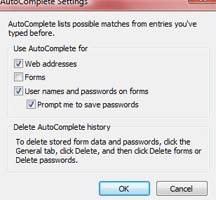
Cierre el programa editor de registro. Abra el navegador web Internet Explorer si desea establecer su función de búsqueda para intentar ya automáticamente para completar sus búsquedas a medida que los escribe. Haga clic en el botón "Herramientas" en la esquina superior derecha de la pantalla, a continuación, seleccione "Opciones de Internet".
7 Haga clic en la pestaña "Contenido" en la parte superior de la nueva ventana que aparecerá. Encuentra la sección titulada "Complete Auto". Haga clic en "Configuración". Haga clic en la casilla marcada "en la dirección". Haga clic en "Aceptar".
Consejos y advertencias
- El sistema operativo Windows puede llegar a ser inestable y puede que ya no se carguen correctamente si suprime las entradas de registro incorrectas. Asegúrese de hacer copias de seguridad de sus programas y archivos más importantes a una fuente externa antes de realizar cualquier tipo de cambios en los archivos de registro.